Bạn đã quá nhàm chán với giao diện cũ trên tài khoản Gmail của mình, và giờ đây bạn muốn thay đổi giao diện cho hòm thư Gmai của mình kèm theo nhiều chủ đề khác nhau nhưng bạn đang băn khoăn và bạn đang cố gắng tìm cách để thay đổi giao diện nhưng cho hòm thư của mình.

Vậy thì bài viết hôm nay mình sẽ hướng dẫn và chia sẻ cho các bạn đọc từng bước chi tiết cụ thể kèm theo cách thực hiện để thay đổi Giao diện cho tài khoản G-Mail nha, mọi người có thể bỏ ra vài phút để đọc bài hướng dẫn của mình nhé.
Giới thiệu và Cách thay đổi giao diện cho tài khoản Google Gmail
Chúng tôi sẽ giới thiệu và Hướng dẫn các bạn đọc thực hiện một vài bước cụ thể để đổi giao diện cho Hòm thư Gmail kèm theo nhiều chủ đề khác nhau.
Bài viết được viết bởi thành viên website CoGiHay.com
Cách thay đổi giao diện trên Gmail với nhiều chủ đề mới mẻ hơn:
Hiện tại, một số giao diện kèm theo nhiều chủ đề, hình nền mới mẻ được nhiều người yêu thích hiện nay như là: Chủ đề HD, Chủ đề Nijna, biển, cổ điển, núi, chủ đề theo mùa, theo phong cách, v.v.

Các bước thực hiện để thay đổi Giao diện cho tài khoản Google Gmail được thực hiện như sau:
Bước thứ nhất: Người dùng hãy đăng nhập vào tài khoản Gmail của mình.
Bước thứ hai: Sau khi đăng nhập thành công vào tài khoản gmail của mình, tại giao diện chính các bạn nhìn vào phía bên trên tay phải hay là trên cùng cửa sổ, rồi bạn hãy nhấn vào biểu tượng bánh răng cưa bên cạnh hình mũi tên chỉ xuống – “Cài đặt” (1) rồi tiếp đó hãy nhấn chọn mục “Chủ đề” (2).
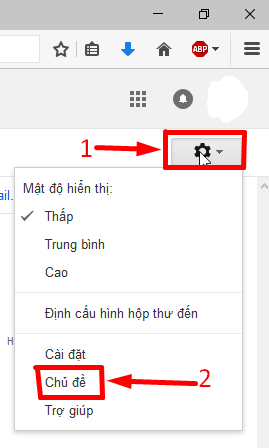
Bước thứ 3: Trong giao diện danh mục Chủ đề, các bạn sẽ được cung cấp một kho giao diện Gmail, bạn hãy chọn hình nền cho tài khoản Gmail của mình, mọi người hãy đánh dấu tick vào hình mà bạn muốn chọn như vị trí chỉ dẫn số 1, rồi sau khi chọn xong, các bạn hãy nhấn vào vị trí số 2 – “CHỌN” để hệ thống xác nhận là bạn đã chọn.
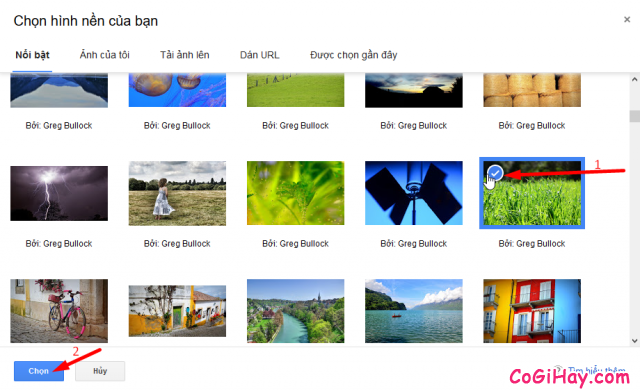
Ngoài sự tùy chọn ảnh hình nền ở mục “Nổi bật” được cài mặc định có sẵn ra, nếu bạn không ưa thích những mẫu hình nền có ở trên, bạn có thể lựa chọn mục “Ảnh của tôi”, “Tải ảnh lên”, hoặc cũng có thể chọn mục “Dán URL” hay là “Được chọn gần đây” để chọn hình nền, chủ đề mà bạn yêu thích nha.
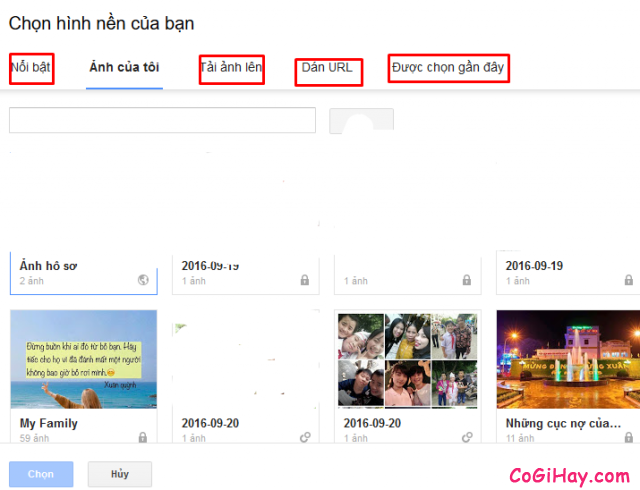
Bước cuối cùng: Tại bước này, toàn bộ giao diện Theme (Chủ đề) do bạn nhấn chọn ở bước ba sẽ chuyển đổi sang một trang mới, tại đây, các bạn hãy nhấn vào nút “LƯU” như hình bên dưới này để lưu thay đổi nhé.
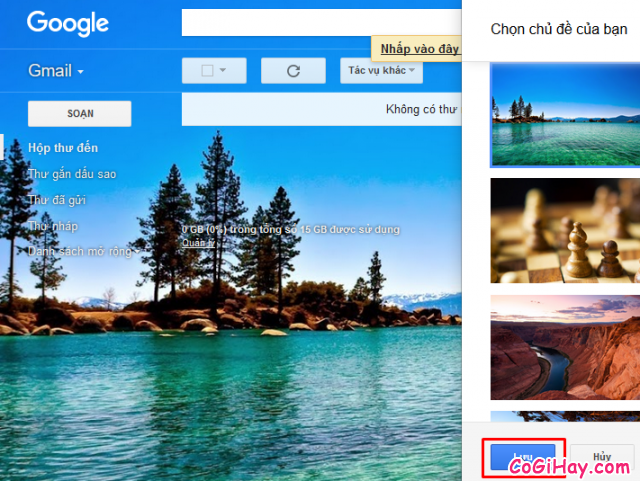
Thay đổi theme thành công, giao diện của Tài khoản Google Gmail sẽ hiển thị mặc định như sau:
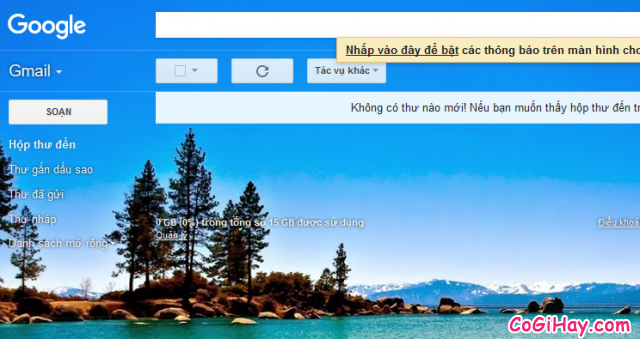
Vậy là chỉ với vài bước đơn giản và dễ dàng thực hiện là các bạn đã tự mình thiết lập cài đặt thay đổi Chủ đề, Giao diện Theme cho tài khoản Google Gmail của mình rồi nha.
Cảm ơn tất cả mọi người đã dành thời gian để tham khảo bài hướng dẫn của mình, chúc các bạn thành công!





